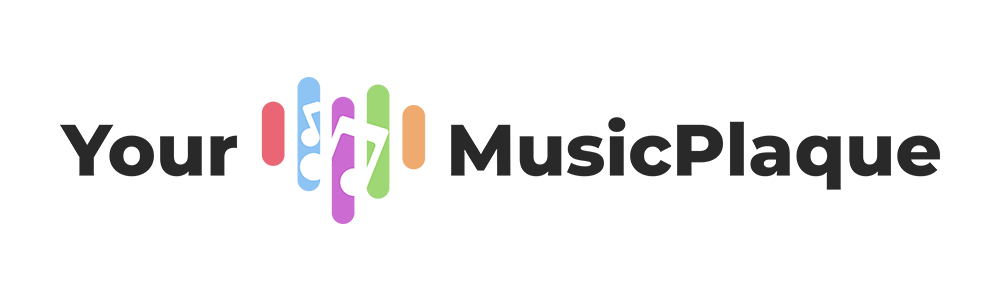Personalizza il codice Spotify sui prodotti e ascolta i preferiti te musica con una persona cara!
-
Come scansionare i brani su Spotify, perché il codice Spotify non funziona?</div >
-
Come riprodurre la musica giusta, perché è stata riprodotta una canzone diversa?
-
Come rimuovere i graffi?
Si prega di controllare i dettagli come segue per ottenere istruzioni:
- Come scansionare i brani su Spotify, perché il codice Spotify non funziona durante la scansione?
Per scansionare correttamente i codici dei brani su Spotify, dovrai concedere l'autorizzazione a Spotify per accedere alla tua videocamera. Se rifiuti la richiesta di accesso, non potrai scansionare i codici dei brani. Si prega di seguire le istruzioni riportate di seguito per riprodurre il brano sul prodotto:
- Scarica e apri l'app Spotify sul tuo dispositivo, fai clic sull'opzione di ricerca nella barra degli strumenti in basso.
- Oltre alla barra di ricerca c'è un'icona a forma di fotocamera sul lato destro, fai clic su di essa.
Quindi, scansiona il codice sul tuo prodotto e verrai indirizzato automaticamente al brano, oppure aggiungilo alla tua playlist.

Nota:
- Quando esegui la scansione del codice sui prodotti, assicurati di avere una buona illuminazione e/o uno sfondo di chiaro contrasto.</ Li>
- Perché i brani non possono essere riprodotti su Spotify? Fai riferimento alle istruzioni riportate di seguito su Spotify per la risoluzione dei problemi.
a. Ecco alcune soluzioni comuni per eventuali problemi con l'app:
- Riavvia l'app Spotify
- Disconnettersi e riconnettersi
- Assicurati che l'app sia aggiornata
- Chiudi tutte le altre app che non stai utilizzando
- Reinstalla l'app (fai clic su qui per eseguire una reinstallazione pulita dell'app)
- Controlla se il tuo dispositivo è supportato e aggiornato.
- Il tuo dispositivo dovrebbe avere almeno 250 MB di memoria disponibile
- Se stai ascoltando sul desktop, controlla se il tuo firewall non sta bloccando Spotify
- Come riprodurre la musica giusta, perché è stata riprodotta una canzone diversa? Si prega di controllare la risposta di Ivan sul Community Spotify
, come segue: < /b>
- Se il codice scansionato non avvia la riproduzione del brano corretto, è una buona idea provare a eseguire una reinstallazione pulita dell'app Spotify sul dispositivo interessato. Ciò rimuoverà i dati danneggiati dalle installazioni precedenti che potrebbero causare il problema. Scopri questa pagina della guida su come eseguire una reinstallazione pulita.
- Nel caso in cui il problema persista, assicurati che sul tuo dispositivo mobile non siano attive impostazioni di ottimizzazione della batteria o app per la pulizia dei dati. Tali funzionalità possono spesso impedire all'app di funzionare a piena capacità. Ti suggeriamo inoltre di accedere alle impostazioni dell'app e di assicurarti che tutte le Autorizzazioni siano abilitate per Spotify.
- Riguardo ai graffi sui prodotti, come pulirli?
Poiché il prodotto Spotify è realizzato in materiale acrilico, viene inserito un pezzo di pellicola che può essere staccato dal prodotto per evitare graffi o rotture durante il trasporto e dopo aver ricevuto il pacco. Un adesivo con la nota che dice "Rimuovere la pellicola protettiva" è presente per avvisare che il prodotto ha una pellicola protettiva in posizione. Quando rimuovi la pellicola protettiva, inizia da un angolo (sta a te decidere quale angolo) per strapparla. Si prega inoltre di cercare di evitare di toccare la superficie in quanto rimarrebbero segni bianchi o macchie sulla superficie.
Nota:
- Rimuovere la pellicola protettiva dal prodotto.
- Una volta rimossa la pellicola protettiva, monta la placca acrilica di Spotify sulla sua base. Assicurati di premerlo verso il basso per fissarlo.
- *Prendi nota della qualità del display quando la pellicola protettiva è in posizione e una volta rimossa.
- Sbavature e residui simili a polvere sulla superficie possono essere rimossi o puliti strofinandoli con un panno morbido. Puoi tamponare una piccola quantità di alcol sul panno durante la pulizia.
Guarda le immagini come riferimento.


In caso di problemi con i tuoi prodotti Spotify, ti preghiamo di email alla nostra email di supporto: yourmusicplaqueitservice@gmail.com